Sağlayıcılarla çalışma
Önemli
Bu konuda belirtilen işlevlerin bazıları veya tümü, önizleme sürümünün bir parçası olarak kullanılabilir. İçerik ve işlevde değişiklik yapılabilir.
Bu makale, Microsoft Dynamics 365 Intelligent Order Management içinde sağlayıcılarla çalışma sürecine genel bakış sağlar ve bir sağlayıcının nasıl ayarlanacağını açıklar.
Dynamics 365 Intelligent Order Management anahtar değer teklifi, diğer sistemlerle sorunsuz olarak tümleştirilebilme yeteneğidir. Bu tümleştirmeyi sağlamak için Intelligent Order Management, sağlayıcılar kullanır. Sağlayıcılar, Intelligent Order Management'ı harici sistemlere bağlamanıza olanak sağlayan yapılardır.
Intelligent Order Management, gereksinimlerinizi karşılayacak şekilde ayarlayıp özelleştirebileceğiniz bir yerleşik sağlayıcılar kitaplığı içerir. Kitaplığın gereksinim duyduğunuz bir tane yoksa kendi sağlayıcınızı de oluşturabilirsiniz.
Aşağıdaki gösterim, Intelligent Order Management sağlayıcısı kitaplığındaki bir sağlayıcı örneği gösterir.
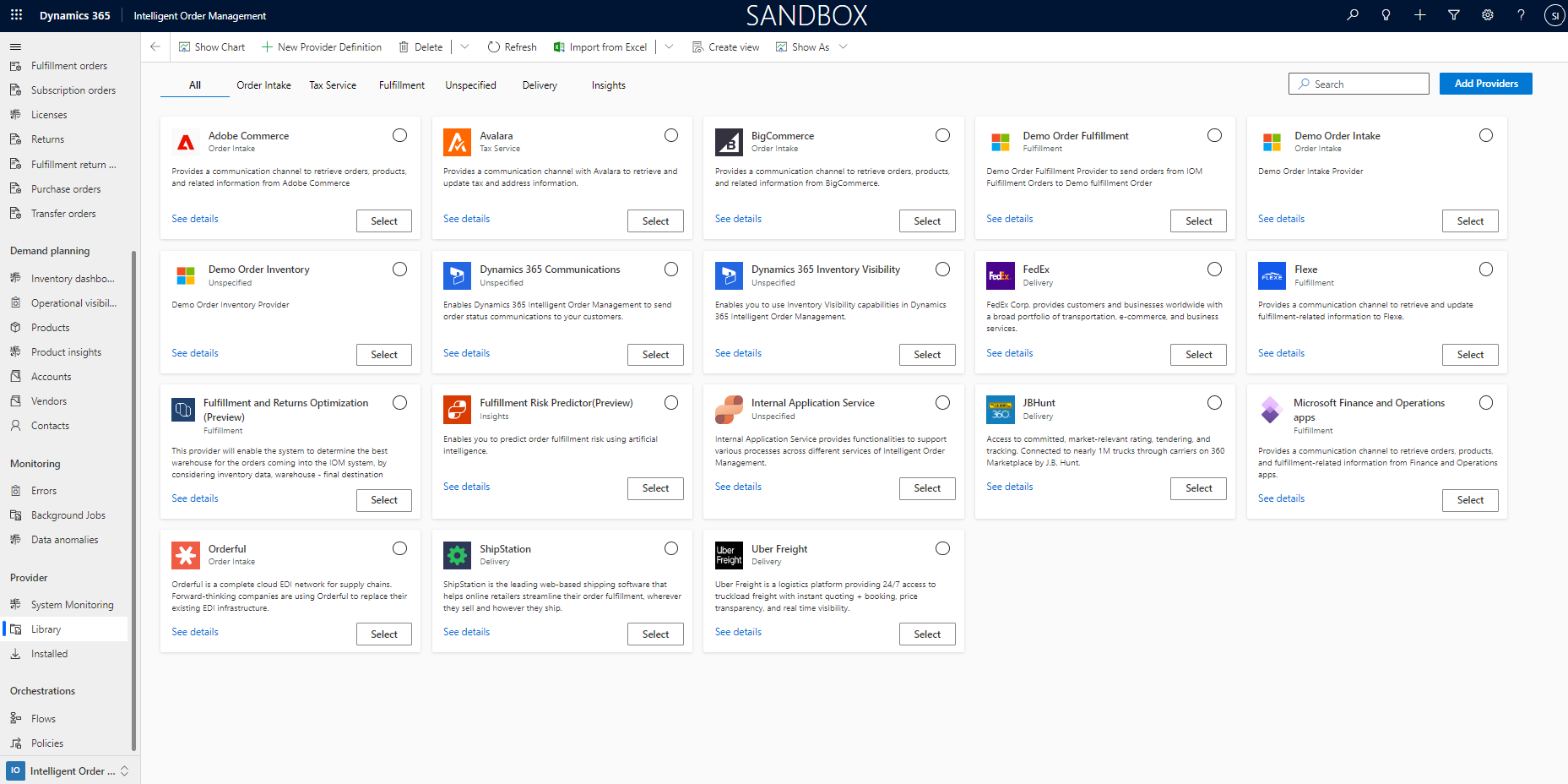
Sağlayıcı mimarisi
Intelligent Order Management sağlayıcıları aşağıdaki özelliklerle tasarlanmıştır:
- Genişletilebilirlik – Sağlayıcılar, Microsoft Power Platform kullanılarak genişletilebilir ve özelleştirilebilir.
- Düşük kod özelleştirme – Sağlayıcılar Microsoft Power Platform üzerine kurulu olduğundan, özelleştirmelerin hiç kod gerektirmesi gerekir.
- Ölçek – Sağlayıcılar, gelen iletiler birimiyle ölçeklenmeleri için Power Automate kullanılır.
Sağlayıcı bileşenleri
Intelligent Order Management'ta bir sağlayıcı aşağıdaki bileşenlere sahiptir.
| Component name | Açıklama | Daha fazla bilgi için |
|---|---|---|
| Bağlantı | Intelligent Order Management'ndeki bağlantı bileşeni, bir sağlayıcının harici bir hizmetle bağlantı kurmasını sağlar. Her sağlayıcı örneği, dışarıdan erişim kazanmak ve harici hizmetle iletişim kurmak için kullandığı bir veya daha fazla bağlantıyı gerektirebilir. Bazı sağlayıcı örnekleri herhangi bir bağlantı gerektirmemelidir. Daha fazla bilgi için, bkz. Bağlantılar ve yerleşik veri geçitleri kullanarak verilerinize bağlanmayı öğrenin. |
|
| İş Olayı | Bir sağlayıcı için tanımlanan olaylar, ilişkili sağlayıcı eylemlerinin düzenleme tasarımcısında yükseltebileceği olaylardır. Intelligent Order Management'ta kullanıma hazır tüm iş olayları tüm sağlayıcılar için uygulanabilir. |
|
| Eylem | Bir sağlayıcı ile ilişkilendirilmiş eylemler, bir düzenleme akışı oluşturduğunuzda size hangi eylemlerin kullanılabileceğini belirler. Sağlayıcınız herhangi bir eylem içermiyorsa, sağlayıcı düzenlemeden çağrılamaz. |
|
| Parametre | Bazı sağlayıcılar bilgi almak ve göndermek için ek yapılandırma bilgileri gerektirir. Bu ek bilgi, sağlayıcı parametresi olarak adlandırılır. |
|
| Dönüşüm | Sağlayıcı dönüşümleri, Intelligent Order Management'tan harici hizmete veri alan veya gönderen tüm sağlayıcılar için gereklidir. Dönüşüm, harici bir hizmetin verilerini Intelligent Order Management'taki bir varlığa ve akıllı sipariş yönetiminden harici bir kaynağa eşleştirir. Daha fazla bilgi için bkz. Power Query nedir? |
|
Bir veya daha fazla sağlayıcıyı etkinleştir
Bir veya daha fazla sağlayıcıyı ayarlamak için bu adımları izleyin.
Sağlayıcılar > Kitaplık'a gidin.
Seç'i belirleyin veya ayarlamak istediğiniz sağlayıcının yanındaki simgeyi seçin. Birden fazla sağlayıcı ayarlamak istiyorsanız, her ek sağlayıcı için bu adımı yineleyin.
Sağ üstteki Sağlayıcıyı Etkinleştir'i seçin.
Bağlantı ekleme sihirbazında hüküm ve koşulları okuyun ve seçtiğiniz her sağlayıcının onay kutusunu seçin.
Hüküm ve koşulları kabul etmek için Kabul et'i seçin.
İlk sağlayıcı için, Sağlayıcı etkinleştirme sayfasını açmak üzere Ayrıntıları görüntüle'yi seçin. Burada isteğe bağlı olarak sağlayıcı adını düzenleyebilir veya Bağlantı sayfasında göründüğü gibi bırakabilirsiniz.
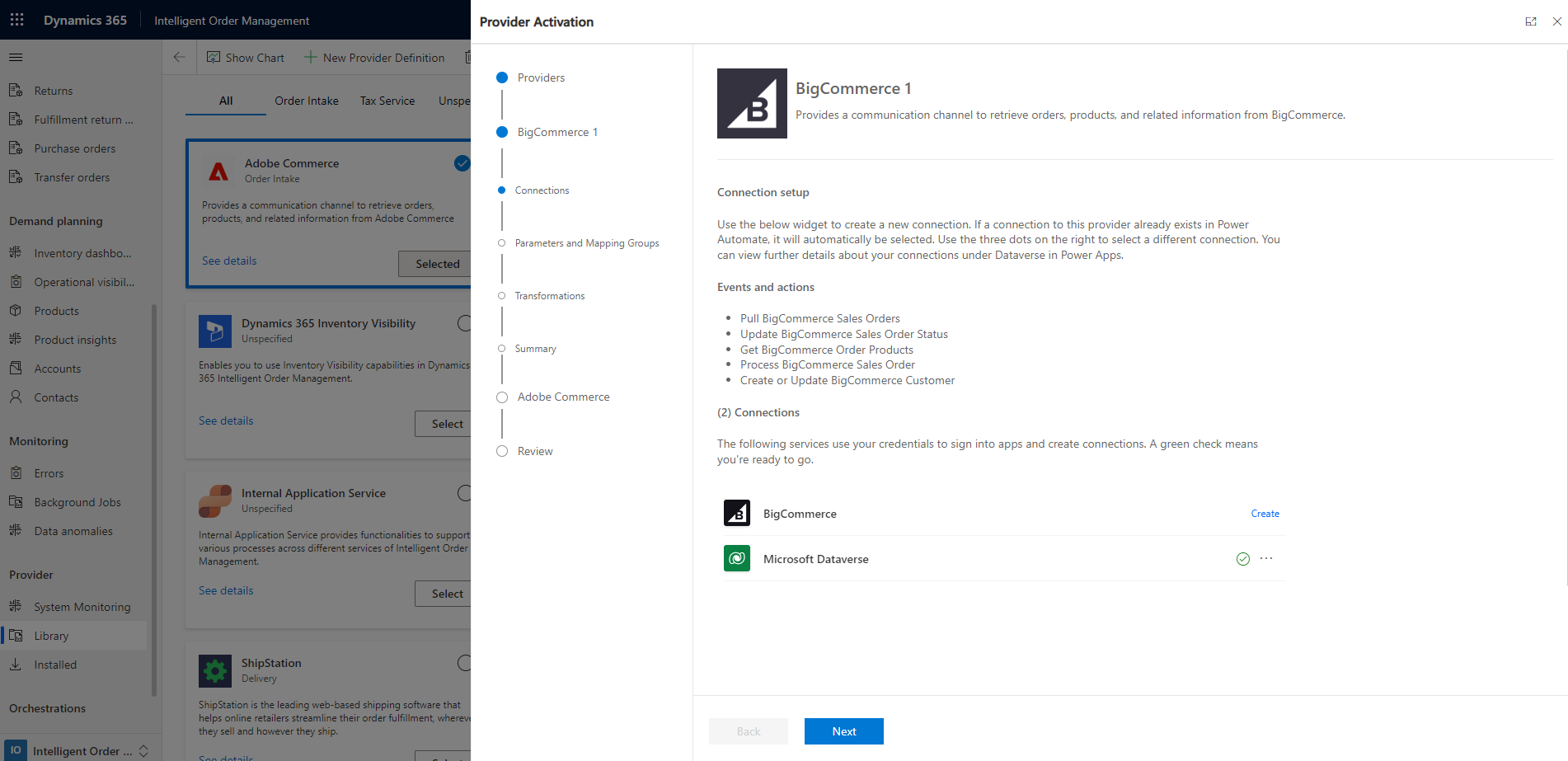
Sağlayıcıyla ilişkili bağlantıları görüntülemek için Bağlantılar bölümüne gidin.
Sağlayıcı bağlantısının yanında, bağlantı ayrıntılarını girebileceğiniz bir sayfa açmak için Oluştur'u seçin.
Bağlantı ayrıntılarını girin ve Oluştur'u seçin. Bağlantı eklendiğinde yanında yeşil renkli bir onay işareti görüntülenir.
Microsoft Dataverse bağlantısını ekleyin. Bu bağlantıya sistem bağlantılarınızın otomatik olarak başvurulması ve yanında yeşil onay işareti görüntülenmesi gerekir.
Bağlantıları başarılı bir şekilde eklediğinizde, İleri'yi seçin.
Parametreler sayfasında sağlayıcı için gerekli olan parametreleri ekleyin.
Eşleme Grubunu seçin.
Sonraki'yi seçin.
Dönüştürmeler sayfasında ayrıntılarını gözden geçirin ve gerekli değişiklikleri yapın.
Sonraki'yi seçin.
Özet sayfasında, eklenen bağlantıları ve ayrıntılarını gözden geçirin.
Etkinleştir'i seçin. Şu iletiyi alırsınız: "Sağlayıcı başarıyla etkinleştirildi."
Güncelleştirme yapmak için Geri'yi seçin.
Seçtiğiniz herhangi bir ek sağlayıcı için İleri'yi seçin.
Her ek sağlayıcı için 6 ile 20 arasındaki adımları yineleyin.
Sağlayıcıları yapılandırmayı bitirdiğinizde, İnceleme ve bitiş sayfasına gidin.
Ayrıntıları gözden geçirin ve sihirbazı kapatın. Henüz etkinleştirilmemiş olan tüm sağlayıcılar gri olarak Yüklenmiş olarak gösterilir. Başarıyla etkinleştirilmiş olan sağlayıcılar, yeşil olarak Etkinleştirilmiş olarak gösterilebilir.
Sağlayıcı kurulumu sil
Bir sağlayıcı örneğini sildiğinizde, sistem o sağlayıcı için tamamladığınız tüm yapılandırmaları kaldırır. Ayarladığınız bilgilerden hiçbiri, bağlantı ayrıntıları, dönüştürmeler ve tüm özelleştirmeler dahil olmak üzere kaydedilir.
Bir sağlayıcı örneğini silmeden önce, sağlayıcıyı herhangi bir düzenleme akışınızda kullanmıyor olduğunuzdan emin olun.
Bir sağlayıcı örneğini silmek için aşağıdaki adımları izleyin.
- Tüm ilgili sağlayıcı eylemlerini düzenleme akışlarınızın içinden kaldırın. İlgili adımları kaldırmadan sağlayıcıyı silerseniz bağımlı akışlar kesilir.
- Sağlayıcı > Yüklü'ye gidin.
- Silmek istediğiniz sağlayıcıyı seçin ve sonra Sil'i seçin.
- İsteğe bağlı: Bu ortamdaki harici hizmetinize yönelik bağlantıları kaldırmak istiyorsanız, bu sağlayıcının bir parçası olarak ayarladığınız bağlantıları Power Automate içinde silin. Bağlantıyı kaldırmak için Bağlantılar ve yerleşik veri geçitleri kullanarak verilerinize bağlanmayı öğrenin. içindeki adımları izleyin.